Řešení 1: Použití motivu z úložiště Mozilla
Tmavý režim lze ve Firefoxu povolit pomocí motivů. Motivy jsou vzhled, který obléká rozhraní Firefoxu a jeho prvky a dodává mu elegantní vzhled. Mozilla má vlastní úložiště, které nasazuje motivy, rozšíření pro rozšíření funkcí a vzhled prohlížeče. Je to docela bezpečné, protože jsou pravidelně testovány zaměstnanci Mozilly a také se snadno instalují pomocí prohlížeče. Následující výukový program ukazuje, co jsou některá z temných režimů a jak je snadno povolit.
- Za předpokladu, že je Firefox v systému již nainstalován, spusťte jej prostřednictvím hlavního panelu, jak je vidět na následujícím snímku obrazovky

- Kliknutím na tlačítko tří vodorovných čar otevřete lištu nabídek Firefoxu, poté vyhledejte „Doplňky“ a kliknutím otevřete nabídku doplňků.

- Přejděte na kartu „Vzhled“.Klikněte na záložku „Vzhled“ umístěnou na levém panelu.
 Zde je také možné přistupovat zadáním následujícího příkazu do adresního řádku prohlížeče Firefox, jak je vidět na následujícím snímku obrazovky.about: addons
Zde je také možné přistupovat zadáním následujícího příkazu do adresního řádku prohlížeče Firefox, jak je vidět na následujícím snímku obrazovky.about: addons
- Ve výchozím nastavení má Firefox na kartě Vzhled nainstalován motiv Temný režim, který je však na začátku deaktivován. Kliknutím jej tedy aktivujete a aktivujete temný režim.

- Motiv lze aktivovat kliknutím na tlačítko „Povolit“ umístěné ve stejném řádku jako název motivu a jeho popis.

Tmavý režim (webové rozšíření)
Dark Mode (Web Extension) je vynikající rozšíření dark mode vyvinuté pro prohlížeč Mozilla kvůli rostoucí poptávce po dark User interface (UI). Na rozdíl od jiných témat jde o rozšíření; tedy podle požadavků lze téma povolit / zakázat jediným kliknutím, aniž byste museli navštěvovat sekci doplňků.

- Přejděte na následující webovou adresu URL.
https: // doplňky.mozilla.org / en-US / firefox / addon / dark-mode-webextension /
- Nainstalujte rozšíření stejně jako jakékoli jiné rozšíření
- Kliknutím na tlačítko tří vodorovných čar otevřete lištu nabídek Firefoxu, poté vyhledejte „Doplňky“ a kliknutím otevřete nabídku doplňků.
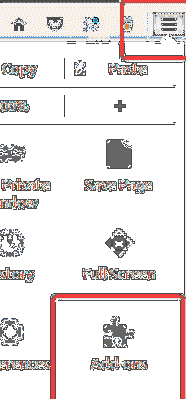
- V prohlížeči Firefox přejděte do části „Rozšíření“ a vyhledejte rozšíření „Dark Mode“.
- Kliknutím na tlačítko „Povolit“ ji zapnete
- Na panelu nástrojů vyhledejte oranžový přepínač a kliknutím na zapněte tmavý režim. Opětovným kliknutím deaktivujete tmavý režim. Tím se celý web ztmaví, nejen rozhraní. Pokud to není to, co hledáte, použijte místo tohoto téma jedno z později uvedených.
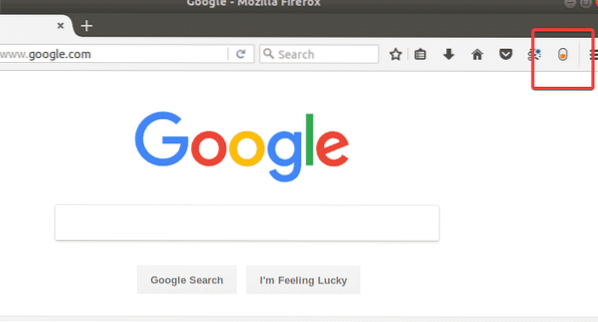
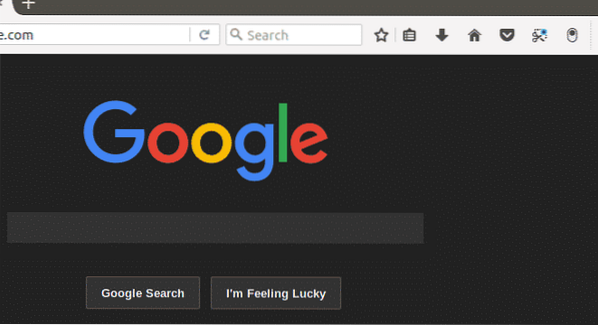
Temný
Na rozdíl od předchozí možnosti se jedná o téma, ale lze jej použít také k povolení temného režimu. Zvláštností tohoto tématu je, že pouze ztmaví uživatelské rozhraní a jeho prvky namísto celého prohlížeče (který zahrnuje také webové stránky). Ztmavení webových stránek může pro některé lidi narušit řešení, protože brání procházení určitých webových stránek. Pokud není nutné ztmavit webové stránky, použijte toto téma namísto předchozího rozšíření.
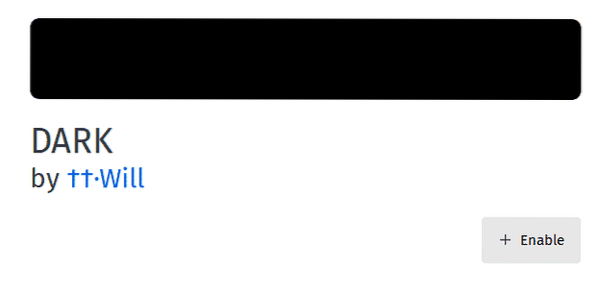
- Přejděte na následující webovou adresu URL a stáhněte si motiv
https: // doplňky.mozilla.org / en-US / firefox / addon / dark /
- Kliknutím na tlačítko instalace nainstalujete motiv do prohlížeče Firefox
- Přejděte do sekce „Vzhled“ na FireFoxu a vyhledejte „temný“ motiv.
- Kliknutím na tlačítko „Povolit“ ji zapnete, jak je vidět na následujícím snímku obrazovky.
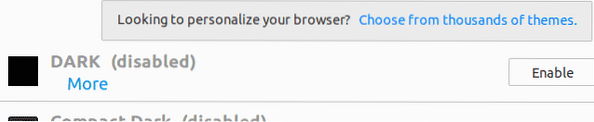
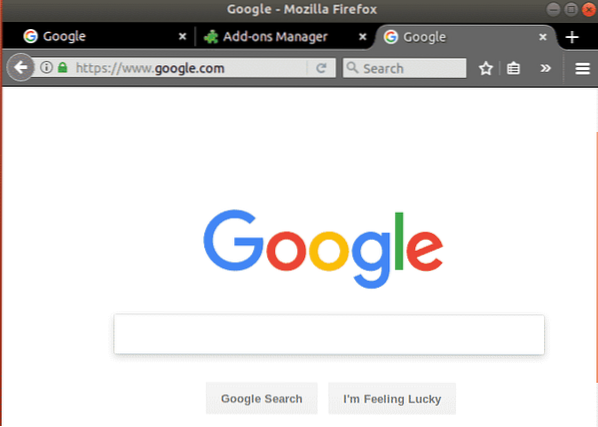
Řešení 2: Použití motivu z GitHubu
GitHub má pro Firefox řadu motivů / rozšíření s otevřeným zdrojovým kódem, které nejsou v úložišti Mozilla k dispozici. Díky tomu, že je úložištěm opensource, je stejně bezpečné jako Mozilla; se stahováním odtud se tedy nemusíte bát. Není však snadné instalovat motivy / rozšíření odtud, protože je nutné je před instalací zkompilovat; proto je v tomto segmentu zapojeno několik kroků.
- Otevřete okno Terminál a zadejte následující příkazy. První řádek nainstaluje balíček GIT, který pomáhá při klonování souborů z git do lokálního systému, druhý nainstaluje některé důležité balíčky, které jsou vyžadovány při generování souborů motivů, třetí řádek ve skutečnosti stáhne soubory arc-firefox-theme na místní stranu a změní adresář na tuto konkrétní složku, čtvrtý řádek provede příkazy prostředí a nakonec vygeneruje soubor motivu. nainstalujte git
sudo apt-get install autoconf automake pkg-config
git clone https: // github.com / horst3180 / arc-firefox-theme && cd arc-firefox-theme
./ autogen.sh --prefix = / usr
udělat mkxpi - Přejděte do složky „arc-firefox-theme“ v domovské složce a vyhledejte následující zvýrazněné soubory motivů. Každý soubor představuje jedinečné téma, které lze nainstalovat kliknutím na jednotlivé soubory.

arc-darker-firefox-theme-53.20170420.xpi téma
Toto téma pouze ztmavuje karty, ale panel nástrojů je zbarven kouřově bílou barvou, takže je stále příjemný pro oči.

arc-dark-firefox-theme-53.20170420.xpi téma
Toto téma je vynikající volbou pro ty, kteří hledají úplnou temnotu nad svými prvky uživatelského rozhraní.

Poslední soubor neztmaví uživatelské rozhraní FireFox, ale přesto produkuje příjemné barvy ke snížení namáhání očí.
Závěr
Existuje řada způsobů, jak povolit temný režim ve Firefoxu na Ubuntu a dalších distribucích Linuxu. Výchozím způsobem je použití „kompaktního tmavého“ motivu vyvinutého samotnou Mozillou, který je od začátku ve výchozím nastavení dodáván s Firefoxem. Má základní funkce potřebné k vybarvení Firefoxu stínem. V oficiálním úložišti Mozilly však existuje řada dalších možností, například „Dark“, „Dark Mode (web extensions)“. K aktivaci Temného režimu ve Firefoxu lze použít nejen motivy, ale také rozšíření, což dokazuje rozšíření „Temný režim“. Výhodou použití rozšíření je, že má různé akce, a tak lze povolit režim Dark v závislosti na preferencích uživatele, místo aby byl povolen po celou dobu, dokud se nezmění pomocí sekce „addons“.
Kromě oficiálního úložiště Mozilly existuje řada webů třetích stran, ze kterých lze stahovat motivy / rozšíření, například GitHub. Weby jako GitHub však neposkytují kompilované rozšíření, a proto je nutné je ručně zkompilovat. To může být pro netechnické uživatele problematické a také neexistuje způsob, jak tímto způsobem přijímat automatické aktualizace. Celkově lze říci, že povolení tmavého režimu ve Firefoxu není obtížný úkol a existuje celá řada způsobů, jak to udělat. Tmavý režim má mnoho výhod, jako je udržení nízké zátěže očí, snížení spotřeby energie u notebooků a příjemné uživatelské prostředí na počítači bez ohrožení zdraví.
Reference
https: // hashnode.com / post / why-do-developers-prefer-dark-theme-in-code-editors-ciqtij6a109dry953pduanis3
 Phenquestions
Phenquestions

